Du verwendest einen veralteten Browser. Es ist möglich, dass diese oder andere Websites nicht korrekt angezeigt werden.
Du solltest ein Upgrade durchführen oder einen alternativen Browser verwenden.
Du solltest ein Upgrade durchführen oder einen alternativen Browser verwenden.
ViewSonic VP2776 für Office und Zocken?
- Ersteller Cyberae
- Erstellt am
Na Ja, ein 27 Zoll Monitor , der noch nicht mal 4 K kann für diese Summe ??
Pixeldichte könnte auch besser sein, so wie ich die Daten sehe und den Artikel bei Prad lese , ist der Monitor eher für professionelle Ansprüche.
Ist aber dein Geld, deine Entscheidung.
Würde für das Geld eher diesen kaufen:
https://www.prad.de/testberichte/test-asus-pg32uq-ueberzeugendes-gesamtpaket/
Pixeldichte könnte auch besser sein, so wie ich die Daten sehe und den Artikel bei Prad lese , ist der Monitor eher für professionelle Ansprüche.
Ist aber dein Geld, deine Entscheidung.
Würde für das Geld eher diesen kaufen:
https://www.prad.de/testberichte/test-asus-pg32uq-ueberzeugendes-gesamtpaket/
vomaufgang
Cadet 3rd Year
- Registriert
- Feb. 2012
- Beiträge
- 41
Ich habe jetzt einen ViewSonic VP2776 auf dem Weg zu mir weil mich die Qualitätskontrolle der reinen Gaming-Panel derzeit dezent anpisst.
Von dem ordentlichen Preis erhoffe ich mir vor allem eine ordentliche Qualitätskontrolle was BLB und IPS-Glow angeht. Und homogene Farben wären auch endlich mal wieder nett.
Ich kann dir dann hier voraussichtlich im Verlauf der Woche berichten.
Meine Vergleichsgeräte sind dann, als Richtgröße für meine Ansprüche und evtl. eine Warnliste falls du mit denen liebäugelst:
Von dem ordentlichen Preis erhoffe ich mir vor allem eine ordentliche Qualitätskontrolle was BLB und IPS-Glow angeht. Und homogene Farben wären auch endlich mal wieder nett.
Ich kann dir dann hier voraussichtlich im Verlauf der Woche berichten.
Meine Vergleichsgeräte sind dann, als Richtgröße für meine Ansprüche und evtl. eine Warnliste falls du mit denen liebäugelst:
- ASUS ROG Strix XG27AQM - schreckliche Helligkeitsverteilung (die linken und rechten Ränder sind über eine Fläche von 5 Zentimeter bestimmt 20% dunkler als der Rest des Schirms und auch ansonsten nimmt er von der Mitte weg schnell ab), Farbhomogenität ist akzeptabel, extremes Backlight-Bleeding am oberen linken Rand, der verwendet mit an Sicherheit grenzender Wahrscheinlichkeit dasselbe Panel wie der ...
- ASUS ROG Swift PG279QM - exakt dieselbe Helligkeitsverteilung, ähnliche Farbhomogenität, der schlimmste IPS-Glow den ich je gesehen habe im gesamten unteren linken viertel.
- MSI Optix MAG274QRFDE-QD - verwendet vermutlich dasselbe Panel mit schlechterem Binning. Die Farben wechsel, von links nach rechts, von stark Blau über extrem Gelb links der Mitte zu neutral rechts der Mitte zu stark Blau. Die Helligkeitsverteilung ähnelt den beiden ASUS wird durch den Blaustich an den linken und rechten Kanten aber nochmal eine Stufe unangenehmer. Nach einem Tag ein Pixelfehler an einer vernachlässigbaren Position. Laut Amazon sind Pixelfehler aber ein Markenzeichen dieses Monitors. Außerdem bekommt man, wenn man den im Verlauf fünf Stunden jede Stunde kalibriert fünf komplett verschiedene Ergebnisse raus. Nicht, dass die Kalibrierung bei der Farbunreinheit was bewirken würde.
- LG 27GP850-B - hier bin ich insgesamt fünf Monitore durch bis ich es aufgegeben habe. Die Farbreinheit schwankt zwischen akzeptabel bis kurz vor Diskokugel. Alle Geräte haben identisches, unerträgliches BLB unten und oben links bei dem auch die den LG-Ingenieuren aus dem Arsch scheinende Sonne als bias lighting nichts helfen würde. Wenigstens sind sie bei hellem Schirm einigermaßen konstant ausgeleuchtet.
- ASUS ROG STRIX XG27AQ - verwendet ein anderes Panel als die anderen beiden ASUS, ist deutlich besser ausgeleuchtet hat aber nochmal stärkeres BLB über die gesamte untere linke Hälfte. Den wollte ich eigentlich als Ersatzgerät für meinen langsam sterbenden alten HP LP2475w dabehalten (der hatte noch eine Polarisation gegen IPS-Glow! Gibts heute nur nirgends mehr sowas.) aber nach einer Nacht begann die erste handvoll Pixel genau mittig zu sterben.
@vomaufgang Das wäre wirklich super! Würde mich sehr interessieren, was du zu dem Monitor sagst und ob er aus deiner Sicht den Preis wert ist.
Und danke auch für die "Warn-Liste"
Und danke auch für die "Warn-Liste"
Gibts mit dem VP2776 schon was Neues @vomaufgang ?
vomaufgang
Cadet 3rd Year
- Registriert
- Feb. 2012
- Beiträge
- 41
Update: Jetzt mit 20% mehr Bildern, einer kurzen Abhandlung zur eingebauten Lampe im Fließtext und einem weird wobble video auf Youtube weil mich die Forensoftware nicht mag.
Er ist jetzt da und der Ersteindruck ist... durchwachsen. Weil sich ViewSonic bei jeder Gelegenheit in den Fuß schießt.
Es ist noch etwas hell bei mir um zu IPS-Glow eine Aussage zu treffen. Da ich meinen Raum auch nicht abdunkeln kann liefere ich das nach.
Ich versuche ein paar Bilder nachzuliefern, erstmal der Text.
Caveat emptor: Ich bin kein professioneller Reviewer, versuche aber so fair wie möglich zu sein. Zum verbauten KVM kann ich mangels zweitem Gerät nichts sagen. Ich bin kein Farb-Profi, deshalb überlasse ich die Bewertung der Kalibrierung echten Reviewern. Meine Einschätzungen diesbzgl. sind rein subjektiv.
Der Bildschirm kam mit Firmware M000. Ich habe diese per ViewSonics vDisplayManager auf M002 aktualisiert. Die neue Firmware ist vom Funktionsumfang identisch zur ursprünglichen. Dieser Text wurde mit der neuen Version M002 geschrieben. Die Software vDisplayManager ist schlecht übersetzt aber bedienbar und im Gegensatz zu anderen Monitor-Herstellern hatte ich noch keine Abstürze... Dell.
Verpackung
Die gesamte Verpackung ist aus bedruckter, aber ansonsten weitgehend unbehandelter Pappe. Das ist löblich für die Umwelt, ich hätte mir wie bei den modernen Dell-Verpackungen aber eher gewünscht dass 90% Pappe sind plus eine Styropor-Einbettung für den Bildschirm für den zusätzlichen Schutz.
Er kam unbeschädigt bei mir an, wie bei den Dell-Verpackungen ist aber auch hier durch den reinen Transport die Stellen, an denen man den Karton aufklappt, bereits leicht eingerissen.
Verarbeitung und Standfuß
Die Basisplatte des Standfußes ist schnell abgehandelt. Es ist eine durchgehende matt schwarze Metallplatte etwa 23 cm tief, 29 cm breit.
In eine Aussparung am entfernten Ende wird der Monitor-Ständer mit einer einzigen captive screw verschraubt. Im Prinzip wie man es von allen anderen aktuellen Monitoren kennt.
Der Ständer rastet dann selbstständig in die Rückwand des Monitors ein. Dieser Mechanismus ist haptisch deutlich besser gelöst als der des LG 27GP850.
Da hören die Pluspunkte aber auch schon auf. Der Ständer ist zwar aus Metall, aber magere 2,7 bis 3 cm dünn und in diesem dünnen Ständer wird der Mechanismus für das Heben und Senken des Monitors in einer einzelnen Schiene mit großzügig Spiel gehalten.
Das Heben und Senken funktioniert über die Schiene im Inneren. An der Schiene sitzt dann eine Konstruktion die den Anwinkel-Mechanismus mit zwei Armen seitlich an den Ständer drückt. Auf dem Produktbild hier ist der Anwinkel-Mechanismus erkennbar, die Schiene für Heben und Senken sieht man auf keinem der Bilder aber sie ist von vorne genau mittig im Ständer:
https://www.viewsonic.com/vsAssetFile/de/img/slides/_lcd_display_(new)/VP2776/VP2776_L02_pc.jpg
Schon das Anfassen des Monitors am Rand, um zum Ein- und Ausschalter zu gelangen, sorgt dafür, dass das Gerät ein paar cm nachgibt weil insbesondere die Schiene zum Heben und Senken bei horizontalen Bewegungen sehr viel Spiel hat. Wenn man das Panel loslässt schwingt es dann zurück und überschwingt ein wenig bevor es wieder mittig innehält. Das fühlt sich subjektic wabbelig und billig an.
Ich kann mit Recht und Fug behaupten dass ich in meinen ca. 25 Jahren in denen ich am PC tätig bin noch nie eine sich so instabil anfühlende Monitor-Befestigung vor mir hatte.
Das ganze macht das Ausrichten des Monitors extrem nervig, weil man wegen dem Überschwingen nie weiß, ob die paar Grad die man ihn gerade gedreht hat den Schirm tatsächlich gedreht haben oder ob das noch im Spiel der Wabbeligkeit war.
Wenn man mal gegen die Tischkante stößt oder etwas energischer tippt hat man immer ein paar Millimeter leicht hin und her wippenden Bildschirm vor sich.

In diesem Video lege ich den Mittelfinger im unteren rechten Drittel des Rahmens entspannt an den Bildschirm und bewege den Finger - ohne Zug auf dem Arm - leicht vor und zurück.
Für das Heben und Senken ist ein wenig Gewalt nötig, ein wenig mehr als ich es von den anderen Monitoren gewöhnt bin. Insbesondere beim Senken passiert es, dass sich nichts bewegt, ich drücke etwas stärker und plötzlich ist er ganz unten. Von unten nach oben geht es dann ein wenig zielsicherer.
Wenn ich raten müsste dann sind der Good Design Award und Design Award 2021 der den Standfuß schmückt entweder gekauft oder bezieht sich rein auf die Optik.
Ansonsten ist das Cassis des Monitors solide verarbeitet. Keine Kratzer, kein Knarzen oder Knirschen.
Eine Abdeckung für die Anschlüsse ist vorinstalliert, nicht aus billigem, aber ich würde sagen günstigem Plastik. Sie wird mit Plastik-Zähnen in die Monitor-Rückseite geklemmt. Aus Erfahrung ist es nur eine Frage der Zeit, bis der erste Zahn beim Entfernen der Abdeckung abbricht weil die Abdeckung ziemlich flächig ist und so beim Ziehen und Zerren unweigerlich Spannung entsteht.
Stromversorgung und Betriebsgeräusch
Keine Überraschungen hier. Ein klassischer Dreipol-Kaltgerätestecker. Das Netzteil ist im Monitor verbaut.
Meine Ohren kommen noch leicht über 20.000 Hz, was mich anfällig für elektrische Betriebsgeräusche und Spulenfiepen macht. Ich kann kein Betriebsgeräusch feststellen.
Das Panel
Wenn man den Monitor das erste Mal einschaltet startet er im Color Mode DCI-P3 bei 60 Helligkeit.
Auf die verschiedenen Modi komme ich gleich nochmal zu sprechen.
So viel vorweg: ViewSonics Software-Entwickler müssen regelmäßige Kunden im Lack-Fachhandel sein.
Aber erstmal...
Tote Pixel, Backlight-Bleeding, Screen Uniformity und Helligkeitseinstellungen
Beim ersten Einschalten fällt direkt Backlight-Bleeding in der unteren linken Ecke und am linken oberen Rand auf. Es hat eine deutlich weißbläuliche Farbe die es einwandfrei als Backlight-Bleeding identifiziert.
Der Screen hat keine feststellbaren toten oder hängen gebliebenen Pixel oder Subpixel, das wird aus Erfahrung aber eher an den mir diesmal wohlgesonnenen Pixel-Göttern als an der Panel-Qualität liegen.
Ich betreibe meine Monitore idR. leicht unterhalb 120 cd, je nach Schirm zwischen 80 und 100.
Deshalb regele ich den Monitor erstmal runter um zu einer für mich vernünftigen Aussage zum Backlight Bleeding zu gelangen. Was bringt es, wenn ich es auf Helligkeit 60 verteufle den Monitor aber nie auf der Helligkeit betreibe.
Der Monitor lässt sich in den verschiedenen, aber nicht allen Modi (Geduld, Geduld) zwischen 0 und 100 regeln.
Per Augenmaß entspricht Helligkeit 20 meiner üblichen Einstellung.
Auf dieser Helligkeit ist das Backlight Bleeding während ich hier den Beitrag im hellen Modus des Computerbase-Forums schreibe gut sichtbar. Die linke untere Ecke des Schirms ist merkbar bläulich aufgehellt.
Das Backlight Bleeding am oberen Rand ist bei dieser Helligkeit auch auf dunklem Grund vernachlässigbar. Es ist da wenn man danach sucht, aber nicht störend.
Wenn ihr meinen vorigen Beitrag gelesen habt sollte euch aber eine Modellreihe in den Sinn kommen, die mit exakt demselben Problem aufwartet. (Plus unerträglichem IPS-Glow, den ich aber erst heute Nacht beurteilen werden kann.)
Und, tja, was soll ich sagen...
Das Panel selbst ist ziemlich sicher aus derselben Serie wie LGs 27GP850 nur mit besserem Binning - denn das Panel zeigt exakt - und ich meine wirklich exakt - dasselbe Vignetting wie alle fünf LG 27GP850 die ich im Haus hatte. Nicht "so ähnlich". Exakt.
Charakteristisch für diese Panels ist eine "normale" Vignette von ca. 0,5 cm leichter Abdunklung am linken und rechten Rand, die allerdings ca. 1 cm vor den Ecken endet. Am oberen Rand gibt es eine wie ich sie beschreiben würde atypische Vignette - ein ca. 0,3 cm dunkler Streifen an ca. 80 % des oberen Rands - aber nicht direkt am Rand sondern ca. 0,5 cm in das Bild verschoben.
Alle diese Monitore hatten ebenfalls eine bläulich weiße Aufhellung in der linken unteren Ecke.
Was ViewSonics Implementierung des Panels besser macht ist, abzüglich der linken unteren Ecke, die Screen Uniformity. Nicht perfekt, aber besser.
Der Monitor startet mit ausgeschaltetet beworbener Uniformity-Funktion. Schon in diesem Zustand ist das Bild deutlich gefälliger als das der LG 27GP850.
Ich würde es nicht uniform nennen, die Bildschirmmitte ist in dieser Einstellung subjektiv deutlich heller als die Ränder, aber Abweichungen im Weißpunkt halten sich in Grenzen. Ich habe leider keine professionelle Kamera mit der ich das festhalten könnte.
Wenn man die Uniformity Funktion für den gerade aktiven Color Mode (Geduld, Geduld) aktiviert, dann verbessert sich die Helligkeitsverteilung nochmal deutlich.
Die Funktion schafft es nicht gegen das Backlight Bleeding in der unteren linken Ecke anzukommen, aber der Rest des Bildschirms wird sehr gut angeglichen. Nicht perfekt, alle Ecken und Kanten schwächeln immer noch ein wenig und die atypischen Vignetten bleiben erhalten, aber insgesamt für 27 Zoll ohne Eizo-Aufkleber ziemlich beeindruckend.
Der Kontrast ist ebenfalls vergleichbar mit den LG 27GP850 die ich die letzten zwei Wochen begutachten konnte, d.h. leicht niedriger als die Konkurrenz zu bieten hat aber insgesamt akzeptabel für einen IPS-Monitor der aktuellen Fertigung.
Wenn ViewSonic an dieser Stelle aufgehört hätte zu denken und das Gerät so veröffentlicht hätte, wäre ich ein zufriedener Kunde.
Aber... irgendetwas stimmt nicht mit der Darstellung von Icons auf dem Desktop und im Startmenü, mit schwarfen Kanten und kontrastreichem Bild insgesamt.
Es ist, als würde der Bildschirm um alles herum eine künstliche leicht abgestufte schwarze Kante legen. Scrollbars in Windows 10 in Firefox sind nicht mehr flach grau, sondern Reliefartig versunken. Startmenüicons haben einen tiefschwarzen Rand.

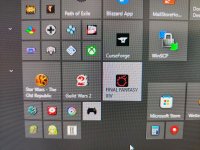
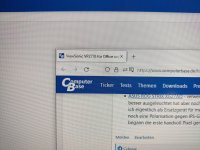
(Klickt auf die Bilder für die volle Auflösung.)
Das Bild ist, ohne Übertreibung, ganz nüchtern festgestellt, out of the box unbrauchbar.
Oft liegt das ja am Kontrast oder Schärfe-Regler, vielleicht ist der ja im Color Mode DCI-P3 zu aggressiv eingestellt.
Nein, ist er nicht.
Geduld, Geduld.
Das Monitor-Menü
Es hat zugegebenerweise etwas gedauert, ViewSonics Hauptmenü zu verstehen. Ich erspare euch die Verwirrung und komme gleich zur Sache.
Alle Menüs werden über einen Joystick an der rechten unteren Hinterseite gesteuert. Der Joystick ist deutlich wertiger und fühlt sich deutlich besser an als der den MSI und ASUS verbauen. Er hat einen guten Druckpunkt und macht nicht ständig den Anschein als würde er zerbrechen wenn man etwas zu grob damit umgeht.
Im Hauptmenü strahlen euch die folgenden Unter-Menüs entgegen:
Danach sind Lautsprecher und Systemeinstellungen am schnellsten abgehandelt.
Achja, habe ich erwähnt dass der Monitor Lautsprecher hat? Sie klingen metallisch und flach. Etwa auf dem Level eines Unterklasse Smartphones. Brauchbar, wenn man nichts anderes hat, ich würde aber vermuten dass selbst billige Logitech-Boxen vom Media Markt Saturn um die Ecke besser klingen. Mein OnePlus 8 hat mehr Bass und ein saubereres Klangbild.
In den Systemeinstellungen finden sich neben den üblichen Einstellungen auch ein paar praktische und ein paar die... Fehl am Platz wirken oder gar keinen Sinn machen.
Die, die ich erwarten würde, sind alle vorhanden. Sprachauswahl, ob beim Auflösungswechsel ein Hinweis gezeigt werden soll, Informationen zum Panel wie vertikale und horizontale Frequenz, OSD TimeOOut und Hintergrund (An -> Schwarz, Aus -> Transparent), OSD Pivot wenn man den Bildschirm in den Portrait-Modus dreht, Energiesparmodus, Schlaftimer, Picture in Picture wenn mehrere Eingänge / Signale vorliegen, Ovescan und Werksreset. Auf diese werde ich nicht weiter eingehen weil... die machen was draufsteht.
(Anmerkung am Rande, während ich die abschreibe und dabei im OSD blättere wackelt der Schirm natürlich lustig vor sich hin.)
Ebenfalls dort anzutreffen sind an direkt ganz oben im Menü Adaptive Sync (Standard: Aus) und auf der letzten Seite die Response Time (Standard, Advanced, Ultra Fast).
Hier kann man auch das Backstage lighting ein und ausschalten - dazu sagen kann ich bei Tageslicht aber nichts. Ich melde mich dazu zusammen mit dem IPS-Glow später zurück.
Power-LED, wo bist du?
Ans Bizarre grenzt die Einstellung, ob die Power-LED beleuchtet werden soll. Denn... das Gerät hat gar keine. Dachte ich. Bis ich auf die Rückseite des Monitors geschaut hatte.
Es gibt eine. Auf dem Papier. Der Power-Knopf auf der Rückseite (!) des Bildschirms trägt in sich die schwächste blaue LED die ich je in meinem Leben gesehen habe. Ich habe mangels natürlicher Dunkelheit die Seite des Bildschirms mit einem Handtuch abgedeckt und geprüft, ob die Leuchtkraft es überhaupt zu meiner 10 cm entfernt gehaltenen Hand schafft. Nein, tut sie nicht.
Aber hey, jeder der seinen Monitor unbedingt vor einem perfekt unglücklich angewinkelten Spiegelkonstrukt betreibt welches die Power-LED unerträglichst sichtbar macht wird sich darüber freuen, sie abschalten zu können.
Damit bleiben noch zwei Menüpunkte des Hauptmenüs.
Es ist Zeit, die Modi zu besprechen.
Color Mode und View Mode, entweder oder alles aber und nichts
Wie eingangs erwähnt startet der Monitor im Color Mode DCI-P3.
Im Hauptmenü verfügbare Color Modes sind:
Die vollständigen Listen stehen im online erhältlichen Handbuch.
Für das Verständnis was es mit dem Modi auf sich hat ist hier eine leicht verkürzte Übersicht, was man in welchem Modus einstellen kann.
Erinnert ihr euch an mein eingangs beschriebenes Problem, dass alles angezeigte eine eigene dunkle Vignette oder ein überdeutliches Relief aufweist? So als ob um jede kontrastreiche Kante zwei Pixel dunkelgrau bis schwarz gelegt würden welche das Gesamtbild komplett verfälscht und selbst diesen Text verwaschen erscheinen lässt?
Keine einzige Einstellung in den Color Modes ändert etwas daran.
Blieben also noch die Einstellungen in den View Modes.
View Modes sind ein getrennter Menüpunkt, sowohl im Hauptmenü als auch in der über einen einfachen Druck auf den Joystick verfügbaren Modus-Schnellwahl.
Das liegt daran, dass im Monitor entweder ein Color Mode oder ein View Mode aktiv sein kann.
Einstellungen die man in einem Color Mode vornimmt gelten nicht für die View Modes, Einstellungen die man in einem View Mode vornimmt gelten nicht in den Color Modes.
Die beiden lassen sich nicht kombinieren. Sie sind vollständig getrennt.
Als ich die Menüpunkte zuerst gesehen hatte dachte ich mir "Oh fein, ich kann mein Farbprofil getrennt nach meinen Wünschen einstellen und dann einem oder mehreren View Modes zuweisen und dort weitere Einstellungen zur allgemeinen Bildqualität vornehmen." Das ist ein Trugschluss.
Das Problem?
Color Modes und View Modes enthalten komplett unterschiedliche Einstellmöglichkeiten.
Die Einstellmöglichkeiten der Color Modes habe ich oben aufgezählt.
Dies sind die verfügbaren View Modes und ihre Einstellmöglichkeiten:
Ultra Clear ist eine View Mode eigene Einstellung die einen zusätzlichen, extremen Überschärfe-Effekt über das gesamte Bild legt und es so unbrauchbar für die Arbeit und auch Spielegenuss zunichte macht. Text überschreitet durch die extreme Überschärfung den Rubicon der Lesbarkeit, wird verschwommen, das gesamte Bild sieht falsch aus, Kanten von Farbflächen werden extrem verfälscht.
Grafik- oder Videobearbeitung wird durch Ultra Clear unmöglich, kein wenn und aber.
Wenn man ihn abschaltet wird das Bild endlich brauchbar.
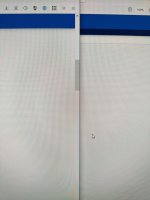
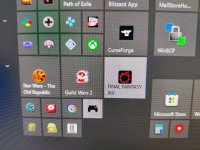
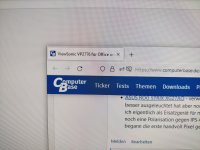
Aber: Ultra Clear kann nur in den View Modes ausgeschaltet werden, nicht in den Color Modes.
Gleichermaßen hat man in den View Modes keinerlei Zugriff auf die Farbeinstellungen inklusive des Blaulicht-Filters.
Auch das angepriesene Uniformity-Feature bleibt den View Modes verwehrt.
Das bedeutet: Wann immer ihr die eingebaute Kalibrierung nutzen wollt, wann immer ihr farbtreu arbeiten wollt, wann immer ihr Farbeinstellungen ändern wollt, dann müsst ihr einen Color Mode aktivieren und dort ist immer Ultra Clear aktiv und ruiniert euer Bild.
Das bedeutet: Die View Modes FPS1, FPS2, RTS und MOBA sind komplett unbrauchbar, weil man dort weder die Farben, noch die Helligkeit, noch den Kontrast konfigurieren und vor allem weil man dort nicht das unsägliche Ultra Clear abschalten kann.
Dank Ultra Clear sind alle Color Modes unbrauchbar. Punkt.
Da HDR ein Color Mode ist und in diesem Ultra Clear nicht abgeschaltet werden kann, ist HDR mit diesem Monitor unbrauchbar. Punkt.
Damit ist das Uniformity Feature unbrauchbar, weil es nur in den Color Modes verfügbar ist die unbrauchbar sind. Punkt.
Von den View Modes lassen sich nur CAD/CAM, Video Edit, Animation und Photographer nutzen.
Aber selbst diese mangels Zugriff auf das Uniformity-Feature und die Farbeinstellungen nur sehr eingeschränkt. Auch der Farbraum lässt sich in den View Modes nicht beschränken.
Denn trotz besserem Binning ist das Panel ohne Uniformity-Feature nur marginal besser ausgeleuchtet als ein typischer LG 27GP850. Besser? Ja. Aber keine 600 € Aufpreis besser.
Damit bleibt unter dem Strich ein Monitor bei dem die einzigen verwendbaren Modi weniger Einstellmöglichkeiten bieten als die des Panel-Verwandten aber deutlich günstigeren LG 27GP850.
Der Drehknopf-Puk
Mit dem Puk lassen sich die existierenden Einstellungen des Monitors steuern und ausgewählte Bedienelemente in Adobe Produkten bewegen.
Ersteres ändert nichts am katastrophalen Zustand bzgl. der Color und View Modes und letzteres kann ich mangels Wunsch Adobe Geld zu geben nicht testen.
Die Lampe im Bildschirmrücken
Es ist eine LED-Lampe, von der Leuchtkraft auf der höchsten Stufe ähnlich einer Schreibtischlampe aber teilweise blockiert durch das Chassis. Sie reicht auf höchster Stufe für dezentes Bias Lighting. Der Schelm in mir denkt, dass ViewSonic sie eingebaut hat weil sie das Verhalten des Panels bzgl. Backlight Bleeding und IPS-Glow kennen.
Vergleichbare oder bessere Schreibtischlampen kosten auf Amazon um die 30 € - diese haben dann idR. aber mehr und bessere Dimmstufen und Farbtoneinstellungen.

Fazit
Der Monitor ViewSonic VP2776 kostet ca. 900 €.
Die Haptik insbesondere der Aufhängung ist dem nicht angemessen. Wabbelig ist hier das einzig angebrachte Wort, deutlich schlechter als alle in meinem vorigen Beitrag erwähnten Monitore.
In seinem Innern schlummert mit an Sicherheit grenzender Wahrscheinlichkeit das Panel des LG 27GP850. Einem Monitor für um die 300 €, inklusive aller Vor- und Nachteile dieses Panels wie z.B. atypische Vignette, Neigung zum selbst auf hellem Grund gut sichtbaren Backlight-Bleeding unten links und schwächer oben rechts.
Einen Bericht zum IPS-Glow liefere ich nach, jetzt wo ich den Panel-Typ erkenne habe ich aber eine starke Vermutung, was mich erwartet.
Hätte ViewSonic es dabei belassen, die Uniformität bzgl. Farben und Helligkeit zu garantieren, Systemeinstellungen für einen Clamp auf mehr Farbräume als nur den sRGB-Clamp des 27GP850 bereitzustellen, Schnittstellen für die Kalibirierung einzubauen damit sich die Profis selbst helfen können und ansonsten auf eine klassische Modus-Auswahl gesetzt bei der man, auf eigene Verantwortung in jedem Modus jede Einstellung ändern kann, dann wäre dies ein richtig guter Monitor mit leichten Abstrichen in der B-Note.
Kein 900 € Monitor, aber 200 € Aufpreis wäre mir die garantierte Homogenität in Anbetracht des abolsutem Zirkus der aktuell durch die Landschaft der Gaming-Monitore für vergleichbar viel Geld fegt durchaus Wert gewesen.
Leider macht ViewSonic das genaue Gegenteil. Sie beginnen mit einem richtig guten Grundversprechen und ruinieren den Monitor mit insbesondere in den Profi-Modi erzwungenem Ultra Clear Überschärfe-Effekt und schwachsinnigen Modi- und Einstellungseinschränkungen sodass am Ende ein Gesamtbild entsteht das ich so, abzüglich der Uniformität, eher in der 200 bis 300 € Klasse erwarten würde.
Dabei sind, mit Ausnahme der Haptik, ausnahmslos alle Kritikpunkte reine Software-Probleme.
In Anbetracht der Schwere der Probleme gehe ich nicht davon aus, dass innerhalb meiner Widerrufsfrist mit Besserung zu rechnen ist - falls überhaupt. Vielleicht wird sich etwas bewegen wenn ein namhafter Reviewer wie prad.de das Gerät testet. Aber selbst das hilft nur selten und kann bisweilen Monate bis Jahre dauern.
So bleibt mir schweren Herzens nur eine Einschätzung, ein klares: Finger weg
Der Monitor wird jetzt noch ein paar Tage bei mir verbringen bis ich ihn zur Post hieven kann. Falls ihr noch fragen habt - ich werde den Thread noch eine Weile beobachten und sie im Rahmen meiner Möglichkeiten beantworten.
Eine Empfehlung für ein Ersatzgerät mit ähnlichen Eigenschaften habe ich leider nicht. Für Professionals mit Ansprüchen wird weiterhin nur der Weg zu Eizo bleiben. Deren aktuelle Geräte haben allerdings miserable Pixel Response Times, selbst für 60 Hz Inhalte. NECs verbleibende Modelle in der Geräteklasse arbeiten leider mit PWM-Backlight was für mich als Migräne-Anfälligen direkt rausfällt. BenQs Geräte haben einen deutlich geringeren Farbraum und sind auf 60 Hz beschränkt.
Ich persönlich habe jetzt erstmal einen Dell u2520d auf dem Schreibtisch, nachdem ich aus zwei Modellen einen ohne Pixel-Fehler und mit bauart bedingtem aber verträglichen Backlight-Bleeding fischen konnte. Dessen BLB ist bei hellen Bildinhalten im Gegensatz zum ViewSonic allerdings unsichtbar. Lustigerweise ist dieser Monitor auch insgesamt deutlich homogener als der ViewSonic selbst mit eingeschalteter Uniformity - das liegt aber vermutlich vor allem an der geringeren Fläche die das Backlight versorgen muss. Für Gelgenheitsspiele bei 60 Hz reicht der erstmal.
Er ist jetzt da und der Ersteindruck ist... durchwachsen. Weil sich ViewSonic bei jeder Gelegenheit in den Fuß schießt.
Es ist noch etwas hell bei mir um zu IPS-Glow eine Aussage zu treffen. Da ich meinen Raum auch nicht abdunkeln kann liefere ich das nach.
Ich versuche ein paar Bilder nachzuliefern, erstmal der Text.
Caveat emptor: Ich bin kein professioneller Reviewer, versuche aber so fair wie möglich zu sein. Zum verbauten KVM kann ich mangels zweitem Gerät nichts sagen. Ich bin kein Farb-Profi, deshalb überlasse ich die Bewertung der Kalibrierung echten Reviewern. Meine Einschätzungen diesbzgl. sind rein subjektiv.
Der Bildschirm kam mit Firmware M000. Ich habe diese per ViewSonics vDisplayManager auf M002 aktualisiert. Die neue Firmware ist vom Funktionsumfang identisch zur ursprünglichen. Dieser Text wurde mit der neuen Version M002 geschrieben. Die Software vDisplayManager ist schlecht übersetzt aber bedienbar und im Gegensatz zu anderen Monitor-Herstellern hatte ich noch keine Abstürze... Dell.
Verpackung
Die gesamte Verpackung ist aus bedruckter, aber ansonsten weitgehend unbehandelter Pappe. Das ist löblich für die Umwelt, ich hätte mir wie bei den modernen Dell-Verpackungen aber eher gewünscht dass 90% Pappe sind plus eine Styropor-Einbettung für den Bildschirm für den zusätzlichen Schutz.
Er kam unbeschädigt bei mir an, wie bei den Dell-Verpackungen ist aber auch hier durch den reinen Transport die Stellen, an denen man den Karton aufklappt, bereits leicht eingerissen.
Verarbeitung und Standfuß
Die Basisplatte des Standfußes ist schnell abgehandelt. Es ist eine durchgehende matt schwarze Metallplatte etwa 23 cm tief, 29 cm breit.
In eine Aussparung am entfernten Ende wird der Monitor-Ständer mit einer einzigen captive screw verschraubt. Im Prinzip wie man es von allen anderen aktuellen Monitoren kennt.
Der Ständer rastet dann selbstständig in die Rückwand des Monitors ein. Dieser Mechanismus ist haptisch deutlich besser gelöst als der des LG 27GP850.
Da hören die Pluspunkte aber auch schon auf. Der Ständer ist zwar aus Metall, aber magere 2,7 bis 3 cm dünn und in diesem dünnen Ständer wird der Mechanismus für das Heben und Senken des Monitors in einer einzelnen Schiene mit großzügig Spiel gehalten.
Das Heben und Senken funktioniert über die Schiene im Inneren. An der Schiene sitzt dann eine Konstruktion die den Anwinkel-Mechanismus mit zwei Armen seitlich an den Ständer drückt. Auf dem Produktbild hier ist der Anwinkel-Mechanismus erkennbar, die Schiene für Heben und Senken sieht man auf keinem der Bilder aber sie ist von vorne genau mittig im Ständer:
https://www.viewsonic.com/vsAssetFile/de/img/slides/_lcd_display_(new)/VP2776/VP2776_L02_pc.jpg
Schon das Anfassen des Monitors am Rand, um zum Ein- und Ausschalter zu gelangen, sorgt dafür, dass das Gerät ein paar cm nachgibt weil insbesondere die Schiene zum Heben und Senken bei horizontalen Bewegungen sehr viel Spiel hat. Wenn man das Panel loslässt schwingt es dann zurück und überschwingt ein wenig bevor es wieder mittig innehält. Das fühlt sich subjektic wabbelig und billig an.
Ich kann mit Recht und Fug behaupten dass ich in meinen ca. 25 Jahren in denen ich am PC tätig bin noch nie eine sich so instabil anfühlende Monitor-Befestigung vor mir hatte.
Das ganze macht das Ausrichten des Monitors extrem nervig, weil man wegen dem Überschwingen nie weiß, ob die paar Grad die man ihn gerade gedreht hat den Schirm tatsächlich gedreht haben oder ob das noch im Spiel der Wabbeligkeit war.
Wenn man mal gegen die Tischkante stößt oder etwas energischer tippt hat man immer ein paar Millimeter leicht hin und her wippenden Bildschirm vor sich.
YouTube
An dieser Stelle steht ein externer Inhalt von YouTube, der den Forumbeitrag ergänzt. Er kann mit einem Klick geladen und auch wieder ausgeblendet werden.
Ich bin damit einverstanden, dass YouTube-Embeds geladen werden. Dabei können personenbezogene Daten an YouTube übermittelt werden. Mehr dazu in der Datenschutzerklärung.
In diesem Video lege ich den Mittelfinger im unteren rechten Drittel des Rahmens entspannt an den Bildschirm und bewege den Finger - ohne Zug auf dem Arm - leicht vor und zurück.
Für das Heben und Senken ist ein wenig Gewalt nötig, ein wenig mehr als ich es von den anderen Monitoren gewöhnt bin. Insbesondere beim Senken passiert es, dass sich nichts bewegt, ich drücke etwas stärker und plötzlich ist er ganz unten. Von unten nach oben geht es dann ein wenig zielsicherer.
Wenn ich raten müsste dann sind der Good Design Award und Design Award 2021 der den Standfuß schmückt entweder gekauft oder bezieht sich rein auf die Optik.
Ansonsten ist das Cassis des Monitors solide verarbeitet. Keine Kratzer, kein Knarzen oder Knirschen.
Eine Abdeckung für die Anschlüsse ist vorinstalliert, nicht aus billigem, aber ich würde sagen günstigem Plastik. Sie wird mit Plastik-Zähnen in die Monitor-Rückseite geklemmt. Aus Erfahrung ist es nur eine Frage der Zeit, bis der erste Zahn beim Entfernen der Abdeckung abbricht weil die Abdeckung ziemlich flächig ist und so beim Ziehen und Zerren unweigerlich Spannung entsteht.
Stromversorgung und Betriebsgeräusch
Keine Überraschungen hier. Ein klassischer Dreipol-Kaltgerätestecker. Das Netzteil ist im Monitor verbaut.
Meine Ohren kommen noch leicht über 20.000 Hz, was mich anfällig für elektrische Betriebsgeräusche und Spulenfiepen macht. Ich kann kein Betriebsgeräusch feststellen.
Das Panel
Wenn man den Monitor das erste Mal einschaltet startet er im Color Mode DCI-P3 bei 60 Helligkeit.
Auf die verschiedenen Modi komme ich gleich nochmal zu sprechen.
So viel vorweg: ViewSonics Software-Entwickler müssen regelmäßige Kunden im Lack-Fachhandel sein.
Aber erstmal...
Tote Pixel, Backlight-Bleeding, Screen Uniformity und Helligkeitseinstellungen
Beim ersten Einschalten fällt direkt Backlight-Bleeding in der unteren linken Ecke und am linken oberen Rand auf. Es hat eine deutlich weißbläuliche Farbe die es einwandfrei als Backlight-Bleeding identifiziert.
Der Screen hat keine feststellbaren toten oder hängen gebliebenen Pixel oder Subpixel, das wird aus Erfahrung aber eher an den mir diesmal wohlgesonnenen Pixel-Göttern als an der Panel-Qualität liegen.
Ich betreibe meine Monitore idR. leicht unterhalb 120 cd, je nach Schirm zwischen 80 und 100.
Deshalb regele ich den Monitor erstmal runter um zu einer für mich vernünftigen Aussage zum Backlight Bleeding zu gelangen. Was bringt es, wenn ich es auf Helligkeit 60 verteufle den Monitor aber nie auf der Helligkeit betreibe.
Der Monitor lässt sich in den verschiedenen, aber nicht allen Modi (Geduld, Geduld) zwischen 0 und 100 regeln.
Per Augenmaß entspricht Helligkeit 20 meiner üblichen Einstellung.
Auf dieser Helligkeit ist das Backlight Bleeding während ich hier den Beitrag im hellen Modus des Computerbase-Forums schreibe gut sichtbar. Die linke untere Ecke des Schirms ist merkbar bläulich aufgehellt.
Das Backlight Bleeding am oberen Rand ist bei dieser Helligkeit auch auf dunklem Grund vernachlässigbar. Es ist da wenn man danach sucht, aber nicht störend.
Wenn ihr meinen vorigen Beitrag gelesen habt sollte euch aber eine Modellreihe in den Sinn kommen, die mit exakt demselben Problem aufwartet. (Plus unerträglichem IPS-Glow, den ich aber erst heute Nacht beurteilen werden kann.)
Und, tja, was soll ich sagen...
Das Panel selbst ist ziemlich sicher aus derselben Serie wie LGs 27GP850 nur mit besserem Binning - denn das Panel zeigt exakt - und ich meine wirklich exakt - dasselbe Vignetting wie alle fünf LG 27GP850 die ich im Haus hatte. Nicht "so ähnlich". Exakt.
Charakteristisch für diese Panels ist eine "normale" Vignette von ca. 0,5 cm leichter Abdunklung am linken und rechten Rand, die allerdings ca. 1 cm vor den Ecken endet. Am oberen Rand gibt es eine wie ich sie beschreiben würde atypische Vignette - ein ca. 0,3 cm dunkler Streifen an ca. 80 % des oberen Rands - aber nicht direkt am Rand sondern ca. 0,5 cm in das Bild verschoben.
Alle diese Monitore hatten ebenfalls eine bläulich weiße Aufhellung in der linken unteren Ecke.
Was ViewSonics Implementierung des Panels besser macht ist, abzüglich der linken unteren Ecke, die Screen Uniformity. Nicht perfekt, aber besser.
Der Monitor startet mit ausgeschaltetet beworbener Uniformity-Funktion. Schon in diesem Zustand ist das Bild deutlich gefälliger als das der LG 27GP850.
Ich würde es nicht uniform nennen, die Bildschirmmitte ist in dieser Einstellung subjektiv deutlich heller als die Ränder, aber Abweichungen im Weißpunkt halten sich in Grenzen. Ich habe leider keine professionelle Kamera mit der ich das festhalten könnte.
Wenn man die Uniformity Funktion für den gerade aktiven Color Mode (Geduld, Geduld) aktiviert, dann verbessert sich die Helligkeitsverteilung nochmal deutlich.
Die Funktion schafft es nicht gegen das Backlight Bleeding in der unteren linken Ecke anzukommen, aber der Rest des Bildschirms wird sehr gut angeglichen. Nicht perfekt, alle Ecken und Kanten schwächeln immer noch ein wenig und die atypischen Vignetten bleiben erhalten, aber insgesamt für 27 Zoll ohne Eizo-Aufkleber ziemlich beeindruckend.
Der Kontrast ist ebenfalls vergleichbar mit den LG 27GP850 die ich die letzten zwei Wochen begutachten konnte, d.h. leicht niedriger als die Konkurrenz zu bieten hat aber insgesamt akzeptabel für einen IPS-Monitor der aktuellen Fertigung.
Wenn ViewSonic an dieser Stelle aufgehört hätte zu denken und das Gerät so veröffentlicht hätte, wäre ich ein zufriedener Kunde.
Aber... irgendetwas stimmt nicht mit der Darstellung von Icons auf dem Desktop und im Startmenü, mit schwarfen Kanten und kontrastreichem Bild insgesamt.
Es ist, als würde der Bildschirm um alles herum eine künstliche leicht abgestufte schwarze Kante legen. Scrollbars in Windows 10 in Firefox sind nicht mehr flach grau, sondern Reliefartig versunken. Startmenüicons haben einen tiefschwarzen Rand.

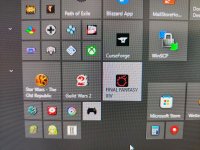
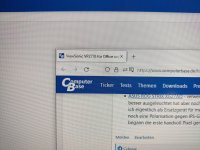
(Klickt auf die Bilder für die volle Auflösung.)
Das Bild ist, ohne Übertreibung, ganz nüchtern festgestellt, out of the box unbrauchbar.
Oft liegt das ja am Kontrast oder Schärfe-Regler, vielleicht ist der ja im Color Mode DCI-P3 zu aggressiv eingestellt.
Nein, ist er nicht.
Geduld, Geduld.
Das Monitor-Menü
Es hat zugegebenerweise etwas gedauert, ViewSonics Hauptmenü zu verstehen. Ich erspare euch die Verwirrung und komme gleich zur Sache.
Alle Menüs werden über einen Joystick an der rechten unteren Hinterseite gesteuert. Der Joystick ist deutlich wertiger und fühlt sich deutlich besser an als der den MSI und ASUS verbauen. Er hat einen guten Druckpunkt und macht nicht ständig den Anschein als würde er zerbrechen wenn man etwas zu grob damit umgeht.
Im Hauptmenü strahlen euch die folgenden Unter-Menüs entgegen:
- Wahl des Eingangs
- Color Mode
- View Mode
- Lautstärke der eingebauten Lautsprecher
- Systemeinstellungen
Danach sind Lautsprecher und Systemeinstellungen am schnellsten abgehandelt.
Achja, habe ich erwähnt dass der Monitor Lautsprecher hat? Sie klingen metallisch und flach. Etwa auf dem Level eines Unterklasse Smartphones. Brauchbar, wenn man nichts anderes hat, ich würde aber vermuten dass selbst billige Logitech-Boxen vom Media Markt Saturn um die Ecke besser klingen. Mein OnePlus 8 hat mehr Bass und ein saubereres Klangbild.
In den Systemeinstellungen finden sich neben den üblichen Einstellungen auch ein paar praktische und ein paar die... Fehl am Platz wirken oder gar keinen Sinn machen.
Die, die ich erwarten würde, sind alle vorhanden. Sprachauswahl, ob beim Auflösungswechsel ein Hinweis gezeigt werden soll, Informationen zum Panel wie vertikale und horizontale Frequenz, OSD TimeOOut und Hintergrund (An -> Schwarz, Aus -> Transparent), OSD Pivot wenn man den Bildschirm in den Portrait-Modus dreht, Energiesparmodus, Schlaftimer, Picture in Picture wenn mehrere Eingänge / Signale vorliegen, Ovescan und Werksreset. Auf diese werde ich nicht weiter eingehen weil... die machen was draufsteht.
(Anmerkung am Rande, während ich die abschreibe und dabei im OSD blättere wackelt der Schirm natürlich lustig vor sich hin.)
Ebenfalls dort anzutreffen sind an direkt ganz oben im Menü Adaptive Sync (Standard: Aus) und auf der letzten Seite die Response Time (Standard, Advanced, Ultra Fast).
Hier kann man auch das Backstage lighting ein und ausschalten - dazu sagen kann ich bei Tageslicht aber nichts. Ich melde mich dazu zusammen mit dem IPS-Glow später zurück.
Power-LED, wo bist du?
Ans Bizarre grenzt die Einstellung, ob die Power-LED beleuchtet werden soll. Denn... das Gerät hat gar keine. Dachte ich. Bis ich auf die Rückseite des Monitors geschaut hatte.
Es gibt eine. Auf dem Papier. Der Power-Knopf auf der Rückseite (!) des Bildschirms trägt in sich die schwächste blaue LED die ich je in meinem Leben gesehen habe. Ich habe mangels natürlicher Dunkelheit die Seite des Bildschirms mit einem Handtuch abgedeckt und geprüft, ob die Leuchtkraft es überhaupt zu meiner 10 cm entfernt gehaltenen Hand schafft. Nein, tut sie nicht.
Aber hey, jeder der seinen Monitor unbedingt vor einem perfekt unglücklich angewinkelten Spiegelkonstrukt betreibt welches die Power-LED unerträglichst sichtbar macht wird sich darüber freuen, sie abschalten zu können.
Damit bleiben noch zwei Menüpunkte des Hauptmenüs.
Es ist Zeit, die Modi zu besprechen.
Color Mode und View Mode, entweder oder alles aber und nichts
Wie eingangs erwähnt startet der Monitor im Color Mode DCI-P3.
Im Hauptmenü verfügbare Color Modes sind:
- DCI-P3
- sRGB
- REC709
- DICOM-SIM
- User
- CAL1/2/3
- HDR (merkt euch, dass HDR ein Color Mode ist)
Die vollständigen Listen stehen im online erhältlichen Handbuch.
Für das Verständnis was es mit dem Modi auf sich hat ist hier eine leicht verkürzte Übersicht, was man in welchem Modus einstellen kann.
- DCI-P3
- sRGB
- REC709
- Helligkeit (0-100, Standard 60)
- Farbtemperatur (sehr löblich mit Kelvin-Angaben bzw. je nach Color Mode dem Äquivalent im jeweiligen Farbraum)
- Gamma (sehr löblich mit konkreten Gamma-Werten und nicht wie man es manchmal findet mit einem unbestimmtem Slider, Stufen von 1 bis 2,6)
- Schärfe (0-100, Standard 50)
- Aspect Ratio (1:1, 4:3, Vollbild)
- Uniformity (On, Off) (merkt euch, dass die Option für Uniformity hier in den Color Modes sitzt)
- Werks-Reset für den spezifischen Color Mode
- DICOM-SIM
- Schärfe
- Aspect Ratio (1:1, 4:3, Vollbild)
- Werks-Reset
- User
- alle oben genannten plus zusätzlich
- Kontrast (0-100)
- Advanced DCR (keine Ahnung was das ist, aber es deaktiviert die Helligkeits- und Kontrast-Einstellungen)
- Aus dem Handbuch:
Avanced DCR technology automatically detects the image signal and
intelligently controls the backlight brightness and color to improve on the
ability to make the black blacker in a dark scene, and make the white whiter
in a bright environment.
Beim Einschalten habe ich subjektiv eine Verschlechterung des Kontrasts festgestellt - die Bewertung überlasse ich aber lieber Profis.
- Aus dem Handbuch:
- manuelle Farbsteuerung (nach Gain RGB, Offset RGB, Farbton RGBCMY)
- Blaulicht-Filter (merkt euch, dass die Option für den Blaulicht-Filter hier sitzt)
- Werks-Reset
- CAL1/2/3
- dienen als Ablage für mit dem mitgelieferten Kalibrierungs-Puk erstellte Farbprofile
- Helligkeit
- eine Erinnerungsfunktion für die regelmäßige Re-Kalibrierung
- Schärfe
- Aspect Ratio
- Uniformity
- Werks-Reset
- HDR
- Ich habe kein HDR-Eingangssignal zur Hand, die Einstellungen laut Handbuch sind:
- Standard
- HDR_M
- HDR_H
- Smooth
- Off
Erinnert ihr euch an mein eingangs beschriebenes Problem, dass alles angezeigte eine eigene dunkle Vignette oder ein überdeutliches Relief aufweist? So als ob um jede kontrastreiche Kante zwei Pixel dunkelgrau bis schwarz gelegt würden welche das Gesamtbild komplett verfälscht und selbst diesen Text verwaschen erscheinen lässt?
Keine einzige Einstellung in den Color Modes ändert etwas daran.
Blieben also noch die Einstellungen in den View Modes.
View Modes sind ein getrennter Menüpunkt, sowohl im Hauptmenü als auch in der über einen einfachen Druck auf den Joystick verfügbaren Modus-Schnellwahl.
Das liegt daran, dass im Monitor entweder ein Color Mode oder ein View Mode aktiv sein kann.
Einstellungen die man in einem Color Mode vornimmt gelten nicht für die View Modes, Einstellungen die man in einem View Mode vornimmt gelten nicht in den Color Modes.
Die beiden lassen sich nicht kombinieren. Sie sind vollständig getrennt.
Als ich die Menüpunkte zuerst gesehen hatte dachte ich mir "Oh fein, ich kann mein Farbprofil getrennt nach meinen Wünschen einstellen und dann einem oder mehreren View Modes zuweisen und dort weitere Einstellungen zur allgemeinen Bildqualität vornehmen." Das ist ein Trugschluss.
Das Problem?
Color Modes und View Modes enthalten komplett unterschiedliche Einstellmöglichkeiten.
Die Einstellmöglichkeiten der Color Modes habe ich oben aufgezählt.
Dies sind die verfügbaren View Modes und ihre Einstellmöglichkeiten:
- CAD/CAM
- Video Edit
- Animation
- Photographer
- alle vier bis hier haben:
- Kontrast (steht nicht im Handbuch!)
- Helligkeit (steht nicht im Handbuch!)
- Ultra Clear (0-100, Standard 60, das Handbuch sagt 0-4 was aber nicht der Software entspricht)
- Advanced Sharpness (0-100, Standard 75, 75 hier entspricht subjektiv 50 bei der Schärfe in den Color Modes)
- Advanced Gamma (entspricht der Gamma-Einstellung in den Color Modes, allerdings nur mit Stufen zwischen 1,8 und 2,6)
- FPS1
- keine
- FPS 2
- keine
- RTS
- keine
- MOBA
- keine
Ultra Clear ist eine View Mode eigene Einstellung die einen zusätzlichen, extremen Überschärfe-Effekt über das gesamte Bild legt und es so unbrauchbar für die Arbeit und auch Spielegenuss zunichte macht. Text überschreitet durch die extreme Überschärfung den Rubicon der Lesbarkeit, wird verschwommen, das gesamte Bild sieht falsch aus, Kanten von Farbflächen werden extrem verfälscht.
Grafik- oder Videobearbeitung wird durch Ultra Clear unmöglich, kein wenn und aber.
Wenn man ihn abschaltet wird das Bild endlich brauchbar.
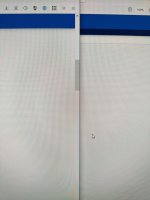
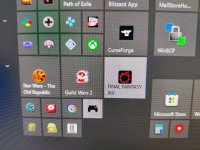
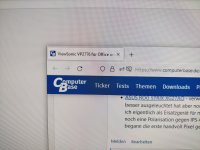
Aber: Ultra Clear kann nur in den View Modes ausgeschaltet werden, nicht in den Color Modes.
Gleichermaßen hat man in den View Modes keinerlei Zugriff auf die Farbeinstellungen inklusive des Blaulicht-Filters.
Auch das angepriesene Uniformity-Feature bleibt den View Modes verwehrt.
Das bedeutet: Wann immer ihr die eingebaute Kalibrierung nutzen wollt, wann immer ihr farbtreu arbeiten wollt, wann immer ihr Farbeinstellungen ändern wollt, dann müsst ihr einen Color Mode aktivieren und dort ist immer Ultra Clear aktiv und ruiniert euer Bild.
Das bedeutet: Die View Modes FPS1, FPS2, RTS und MOBA sind komplett unbrauchbar, weil man dort weder die Farben, noch die Helligkeit, noch den Kontrast konfigurieren und vor allem weil man dort nicht das unsägliche Ultra Clear abschalten kann.
Dank Ultra Clear sind alle Color Modes unbrauchbar. Punkt.
Da HDR ein Color Mode ist und in diesem Ultra Clear nicht abgeschaltet werden kann, ist HDR mit diesem Monitor unbrauchbar. Punkt.
Damit ist das Uniformity Feature unbrauchbar, weil es nur in den Color Modes verfügbar ist die unbrauchbar sind. Punkt.
Von den View Modes lassen sich nur CAD/CAM, Video Edit, Animation und Photographer nutzen.
Aber selbst diese mangels Zugriff auf das Uniformity-Feature und die Farbeinstellungen nur sehr eingeschränkt. Auch der Farbraum lässt sich in den View Modes nicht beschränken.
Denn trotz besserem Binning ist das Panel ohne Uniformity-Feature nur marginal besser ausgeleuchtet als ein typischer LG 27GP850. Besser? Ja. Aber keine 600 € Aufpreis besser.
Damit bleibt unter dem Strich ein Monitor bei dem die einzigen verwendbaren Modi weniger Einstellmöglichkeiten bieten als die des Panel-Verwandten aber deutlich günstigeren LG 27GP850.
Der Drehknopf-Puk
Mit dem Puk lassen sich die existierenden Einstellungen des Monitors steuern und ausgewählte Bedienelemente in Adobe Produkten bewegen.
Ersteres ändert nichts am katastrophalen Zustand bzgl. der Color und View Modes und letzteres kann ich mangels Wunsch Adobe Geld zu geben nicht testen.
Die Lampe im Bildschirmrücken
Es ist eine LED-Lampe, von der Leuchtkraft auf der höchsten Stufe ähnlich einer Schreibtischlampe aber teilweise blockiert durch das Chassis. Sie reicht auf höchster Stufe für dezentes Bias Lighting. Der Schelm in mir denkt, dass ViewSonic sie eingebaut hat weil sie das Verhalten des Panels bzgl. Backlight Bleeding und IPS-Glow kennen.
Vergleichbare oder bessere Schreibtischlampen kosten auf Amazon um die 30 € - diese haben dann idR. aber mehr und bessere Dimmstufen und Farbtoneinstellungen.

Fazit
Der Monitor ViewSonic VP2776 kostet ca. 900 €.
Die Haptik insbesondere der Aufhängung ist dem nicht angemessen. Wabbelig ist hier das einzig angebrachte Wort, deutlich schlechter als alle in meinem vorigen Beitrag erwähnten Monitore.
In seinem Innern schlummert mit an Sicherheit grenzender Wahrscheinlichkeit das Panel des LG 27GP850. Einem Monitor für um die 300 €, inklusive aller Vor- und Nachteile dieses Panels wie z.B. atypische Vignette, Neigung zum selbst auf hellem Grund gut sichtbaren Backlight-Bleeding unten links und schwächer oben rechts.
Einen Bericht zum IPS-Glow liefere ich nach, jetzt wo ich den Panel-Typ erkenne habe ich aber eine starke Vermutung, was mich erwartet.
Hätte ViewSonic es dabei belassen, die Uniformität bzgl. Farben und Helligkeit zu garantieren, Systemeinstellungen für einen Clamp auf mehr Farbräume als nur den sRGB-Clamp des 27GP850 bereitzustellen, Schnittstellen für die Kalibirierung einzubauen damit sich die Profis selbst helfen können und ansonsten auf eine klassische Modus-Auswahl gesetzt bei der man, auf eigene Verantwortung in jedem Modus jede Einstellung ändern kann, dann wäre dies ein richtig guter Monitor mit leichten Abstrichen in der B-Note.
Kein 900 € Monitor, aber 200 € Aufpreis wäre mir die garantierte Homogenität in Anbetracht des abolsutem Zirkus der aktuell durch die Landschaft der Gaming-Monitore für vergleichbar viel Geld fegt durchaus Wert gewesen.
Leider macht ViewSonic das genaue Gegenteil. Sie beginnen mit einem richtig guten Grundversprechen und ruinieren den Monitor mit insbesondere in den Profi-Modi erzwungenem Ultra Clear Überschärfe-Effekt und schwachsinnigen Modi- und Einstellungseinschränkungen sodass am Ende ein Gesamtbild entsteht das ich so, abzüglich der Uniformität, eher in der 200 bis 300 € Klasse erwarten würde.
Dabei sind, mit Ausnahme der Haptik, ausnahmslos alle Kritikpunkte reine Software-Probleme.
In Anbetracht der Schwere der Probleme gehe ich nicht davon aus, dass innerhalb meiner Widerrufsfrist mit Besserung zu rechnen ist - falls überhaupt. Vielleicht wird sich etwas bewegen wenn ein namhafter Reviewer wie prad.de das Gerät testet. Aber selbst das hilft nur selten und kann bisweilen Monate bis Jahre dauern.
So bleibt mir schweren Herzens nur eine Einschätzung, ein klares: Finger weg
Der Monitor wird jetzt noch ein paar Tage bei mir verbringen bis ich ihn zur Post hieven kann. Falls ihr noch fragen habt - ich werde den Thread noch eine Weile beobachten und sie im Rahmen meiner Möglichkeiten beantworten.
Eine Empfehlung für ein Ersatzgerät mit ähnlichen Eigenschaften habe ich leider nicht. Für Professionals mit Ansprüchen wird weiterhin nur der Weg zu Eizo bleiben. Deren aktuelle Geräte haben allerdings miserable Pixel Response Times, selbst für 60 Hz Inhalte. NECs verbleibende Modelle in der Geräteklasse arbeiten leider mit PWM-Backlight was für mich als Migräne-Anfälligen direkt rausfällt. BenQs Geräte haben einen deutlich geringeren Farbraum und sind auf 60 Hz beschränkt.
Ich persönlich habe jetzt erstmal einen Dell u2520d auf dem Schreibtisch, nachdem ich aus zwei Modellen einen ohne Pixel-Fehler und mit bauart bedingtem aber verträglichen Backlight-Bleeding fischen konnte. Dessen BLB ist bei hellen Bildinhalten im Gegensatz zum ViewSonic allerdings unsichtbar. Lustigerweise ist dieser Monitor auch insgesamt deutlich homogener als der ViewSonic selbst mit eingeschalteter Uniformity - das liegt aber vermutlich vor allem an der geringeren Fläche die das Backlight versorgen muss. Für Gelgenheitsspiele bei 60 Hz reicht der erstmal.
Zuletzt bearbeitet:
(Tippfehler und einen vergessenen Satz zu HDR und einen weiteren zum Farbraum-Clamp in den View Modes ergänzt.)
Wow, was für ein Review! Vielen Dank dafür, ich weiß deine Mühe wirklich zu schätzen, echt top!! 
Das Ergebnis ist allerdings leider nicht wie erhofft. Nach deinem Test ist der VP2776 keine Option mehr, schon gar nicht zu diesem Preis.
Jetzt ist guter Rat teuer für mich.
Dabei möchte ich doch nur einen halbwegs vernünftigen Monitor >= 27" WQHD mit USB-C (DP+PD ab 60W) und integriertem KVM, der auch noch etwas zum Zocken taugt (also bestenfalls >60Hz hat).
Das Ergebnis ist allerdings leider nicht wie erhofft. Nach deinem Test ist der VP2776 keine Option mehr, schon gar nicht zu diesem Preis.
Jetzt ist guter Rat teuer für mich.
Dabei möchte ich doch nur einen halbwegs vernünftigen Monitor >= 27" WQHD mit USB-C (DP+PD ab 60W) und integriertem KVM, der auch noch etwas zum Zocken taugt (also bestenfalls >60Hz hat).
Ähnliche Themen
- Antworten
- 14
- Aufrufe
- 1.039
- Antworten
- 6
- Aufrufe
- 292
- Antworten
- 15
- Aufrufe
- 1.460
- Antworten
- 45
- Aufrufe
- 4.181
- Antworten
- 3
- Aufrufe
- 1.479



